LWAPP는 WildPackets OmniPeek 및 EtherPeek 3.0 소프트웨어에서 지원 기능을 디코딩합니다.
목차
소개
WildPackets OmniPeek(및 EtherPeek)은 LWAPP(Lightweight Access Point Protocol) 디코딩을 사용할 수 있지만 연결되지 않습니다. 이 문서에서는 LWAPP 디코딩을 활성화하고 소프트웨어를 사용하여 LWAPP를 보는 방법에 대해 설명합니다. 이 문서에서는 EtherPeek 3.0 및 OmniPeek 5.0에 대한 절차를 사용합니다.
참고: OmniPeek 3.0의 절차는 EtherPeek 3.0의 절차와 동일합니다.
참고: OmniPeek와 EtherPeek 소프트웨어의 유일한 차이점은 파일의 위치입니다.
-
OmniPeek의 경로는 C:/Program Files/WildPackets/OmniPeek입니다.
-
EtherPeek의 경로는 C:/Program Files/WildPackets/EtherPeek입니다.
사전 요구 사항
요구 사항
EtherPeek, OmniPeek 3.0 및 5.0 소프트웨어에 대해 알고 있는 것이 좋습니다. EtherPeek에 대한 자세한 내용은 EtherPeek FAQ를 참조하십시오 ![]() . OmniPeek에 대한 자세한 내용은 Introducing Omni
. OmniPeek에 대한 자세한 내용은 Introducing Omni ![]() 를 참조하십시오.
를 참조하십시오.
사용되는 구성 요소
이 문서의 정보는 다음 소프트웨어 및 하드웨어 버전을 기반으로 합니다.
-
OmniPeek 3.0
-
EtherPeek 3.0
-
OmniPeek 5.0
표기 규칙
문서 규칙에 대한 자세한 내용은 Cisco 기술 팁 표기 규칙을 참고하십시오.
LWAPP 디코드 파일 수정
LWAPP 디코딩 파일을 수정하려면 LWAPP 함수에 "ETR 0 0 90 c2 AP Identity:;"을 추가합니다. 이것은 LWAPP-light_weight_의 "LAPL 0 0 b1 Light Weight Access Point Protocol\LWAPP:;" 줄 바로 아래에 있습니다.protocol.dcd 파일(C:\Program Files\WildPackets\EtherPeek\Decodes).
TCP_UDP_Ports.dcd 수정
TCP_UDP_Ports.dcd(C:\Program Files\WildPackets\EtherPeek\Decodes) 파일에서 다음 두 행을 포함해야 합니다.
0x2fbe | LWAPP; 0x2fbf | LWAPP;
참고: 이 프로세스의 결과로 호스트 컴퓨터에 포트가 열려 있지 않습니다. 따라서 이 단계에서는 호스트 컴퓨터가 보안 위험에 노출되지 않습니다.
이러한 방식으로 12222와 12223 2개의 포트가 포함됩니다.
Pspecs.xml 파일 수정
다음 단계를 완료하십시오.
-
pspecs.xml(C:\Program Files\WildPackets\EtherPeek\1033) 파일의 UDP(User Datagram Protocol) 섹션에서 다음 행을 추가합니다.
참고: 먼저 원본 파일을 백업해야 합니다.
<PSpec Name="LWAPP"> <PSpecID>6677</PSpecID> <LName>LWAPP</LName> <SName>LWAPP</SName> <Desc>LWAPP</Desc> <Color>color_1</Color> <CondSwitch>12222</CondSwitch> <CondSwitch>12223</CondSwitch> <PSpec Name="LWAPP Data"> <PSpecID>6688</PSpecID> <LName>LWAPP Data</LName> <SName>LWAPP-D</SName> <DescID>6677</DescID> <CondExp><![CDATA[(SrcPort == 12222) || (DestPort == 12222)]]></CondExp> </PSpec> <PSpec Name="LWAPP Control"> <PSpecID>6699</PSpecID> <LName>LWAPP Control</LName> <SName>LWAPP-C</SName> <DescID>6677</DescID> <CondExp><![CDATA[(SrcPort == 12223) || (DestPort == 12223)]]></CondExp> </PSpec> </PSpec> -
변경 사항을 적용하려면 OmniPeek 또는 EtherPeek를 다시 시작하십시오.
OmniPeek 5.0의 LWAPP 디코딩
OmniPeek 버전 5.0은 OmniPeek 버전 3.0의 차세대 캡처 툴입니다. 5.0 버전에서는 기본적으로 LWAPP 디코딩이 내장되어 있습니다. 따라서 파일에서 더 이상 변경할 필요가 없습니다. 그러나 IP 주소 및 포트 번호를 사용하여 5.0 버전에서 프로토콜 필터를 정의하는 방법을 보여 주는 예는 다음과 같습니다.
-
OmniPeek 5.0 응용 프로그램을 엽니다.
-
Start(시작) 페이지에서 File(파일) > New(새로 만들기)를 클릭하여 New Packet Capture Window(새 패킷 캡처 창)를 엽니다.
Capture Options라는 작은 창이 나타납니다. 여기에는 패킷 캡처에 대한 옵션 목록이 포함됩니다.
-
Adapter 옵션에서 해당 어댑터를 사용하여 Capture Packets를 캡처할 어댑터를 선택합니다. 어댑터에 대한 설명은 어댑터를 강조 표시할 때 아래에 표시됩니다. 로컬 이더넷 어댑터를 사용하여 패킷을 캡처하려면 Local Area Connection을 선택합니다.
-
확인을 클릭합니다.
New Capture(새 캡처) 창이 나타납니다.
-
Start Capture(캡처 시작) 버튼을 클릭합니다.
툴은 소프트웨어에 정의된 프로토콜에 대한 패킷을 캡처하기 시작합니다. 캡처된 패킷을 보려면 왼쪽의 Capture 메뉴 아래에 있는 Packets 옵션을 클릭합니다.
-
캡처된 패킷 중 하나를 마우스 오른쪽 버튼으로 클릭하고 Make Filter를 클릭하여 새 프로토콜을 정의합니다.
Insert Filter 창이 나타납니다.
-
프로토콜을 식별하려면 Filter 상자 안에 이름을 입력합니다.
-
주소 필터를 활성화합니다.
-
Type as IP를 선택하여 특정 IP 주소 간에 패킷을 캡처합니다.
-
Address1에 소스 IP 주소를 입력합니다.
-
주소 2의 경우 대상에 고정 IP가 있는 경우 IP 주소를 입력합니다.
-
목적지가 DHCP를 통해 IP 주소를 수신하는 경우 Option as Any Address를 선택합니다.
-
패킷 흐름의 방향을 지정하려면 Both directions 버튼을 클릭하고 세 가지 옵션 중 하나를 선택합니다. 단추의 화살표 표시는 선택한 방향을 나타냅니다.
-
포트 필터를 활성화합니다.
-
프로토콜에서 사용하는 포트의 Type(유형)을 선택합니다(예: TCP).
-
포트 1에 소스에 사용된 포트를 입력합니다.
-
목적지에서 잘 정의된 표준 포트를 사용하는 경우 Port 2에 포트 번호를 입력합니다.
-
그렇지 않으면 목적지가 임의의 기준으로 포트를 사용하는 경우 Any port 옵션을 선택합니다.
-
요구 사항에 따라 Both Directions 버튼에서 방향을 선택합니다.
-
-
새 사용자 지정 프로토콜을 정의하려면 이 단계를 반복합니다.
다음을 확인합니다.
OmniPeek 5.0을 사용하면 LWAPP 이벤트가 트리거될 때 Capture Screen에서 툴이 기본적으로 LWAPP 프로토콜을 캡처하는지 확인할 수 있습니다. 그림 1은 LAP에서 수행한 검색 요청 중 LWAPP 프로토콜 캡처를 보여줍니다.
그림 1 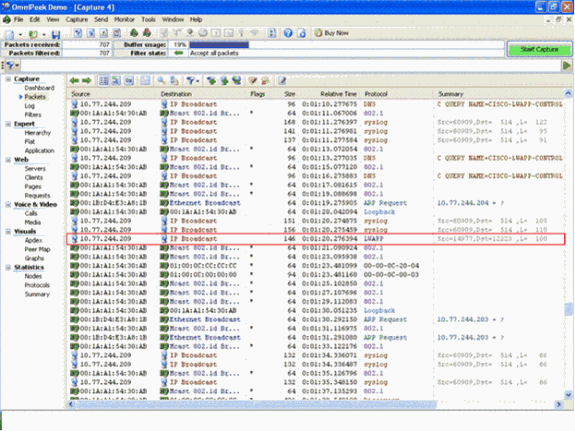
패킷에 대한 세부 정보를 보려면 패킷을 두 번 클릭합니다.
관련 정보
개정 이력
| 개정 | 게시 날짜 | 의견 |
|---|---|---|
1.0 |
17-Nov-2008 |
최초 릴리스 |
 피드백
피드백